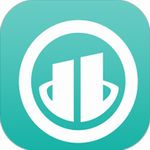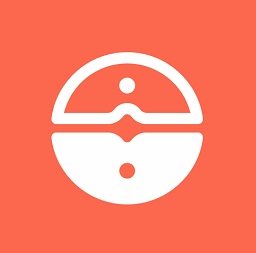宏碁AZC602一体机一键U盘重装系统教程图解
作者:佚名 来源:57自学网 时间:2023-03-29
宏碁AZC602一体机是一款19.5英寸的一体机,设计美观,价格低廉。它采用英特尔赛扬1017U低压处理器,整体性能实用。所以如果对游戏性能有需求,这款产品不适合你。
对于办公和日常娱乐,还是不错的选择。借此机会给大家介绍一下宏碁AZC602一体机一键U盘重装系统教程图解。不要错过!相关推荐:宏碁AZC602一体机如何进入bios设置u盘启动?

1.将优盘启动盘连接电脑,进入57自学网页面选择【01】运行优盘大师win8PE安装维护版(新机);
(点击下载==〉U盘启动盘制作工具下载)

2.进入桌面后,双击运行桌面上的“u盘大师一键安装”。
(点击查看==〉57自学网u盘启动盘制作教程【u盘安装系统图文教程】)


4.此时只要默认选择“恢复分区”,就不需要修改。

5.选择驱动器C中先前安装的系统映像文件,然后单击“执行”。

6.系统会默认选择c盘,点击“确定”即可。

7.此时系统镜像的文件会自动解压到c盘,不需要任何操作,不要随意操作电脑或关机。

8.进度条完成后,彻底删除u盘,重启电脑。

以上操作完成后,宏碁AZC602一体机一键U盘重装系统教程图解完美结束。如果朋友想重装自己的一体机电脑宏碁AZC602一体机一键u盘系统,可以试着补一下上面的步骤。
- 上一篇:win7怎么添加蓝牙设备
- 下一篇:win7欢迎界面后长时间黑屏怎么办